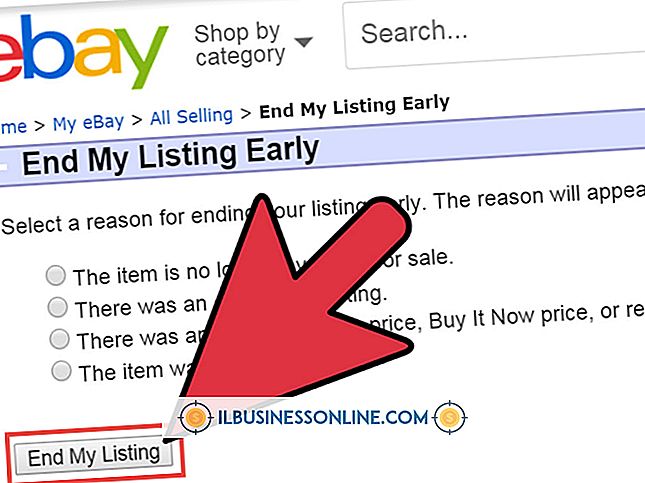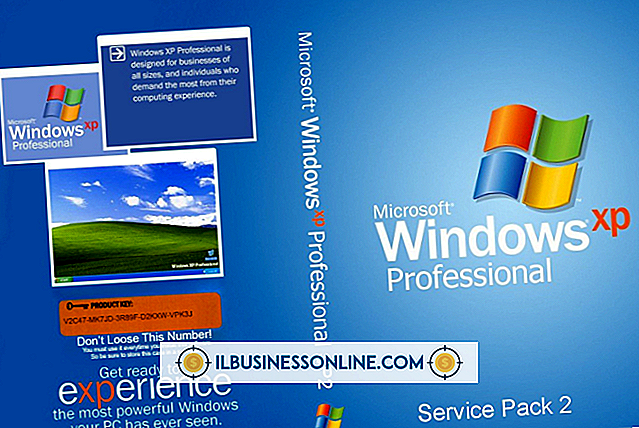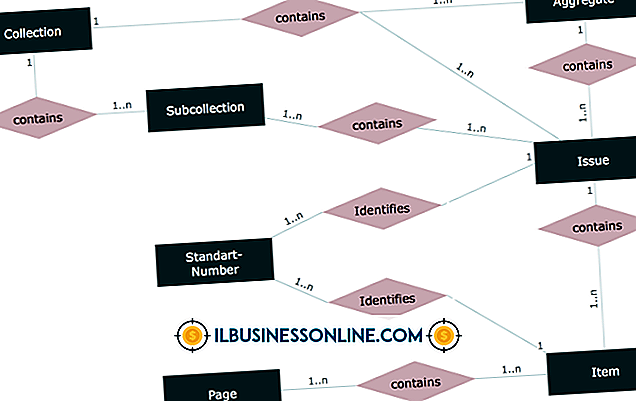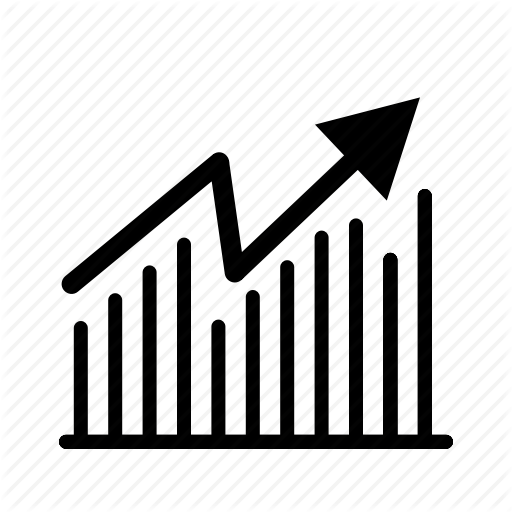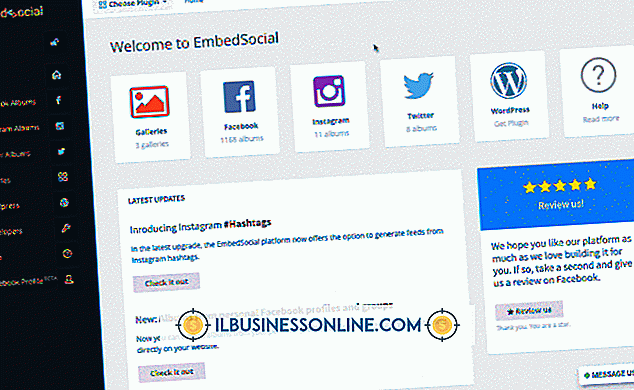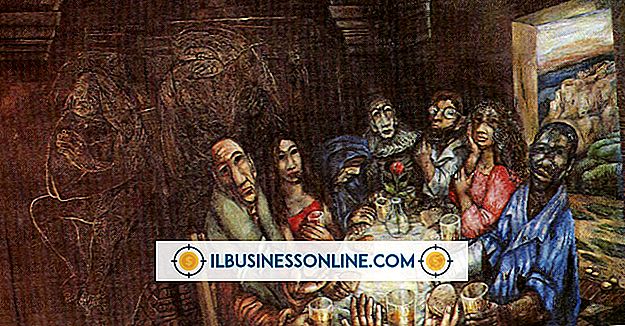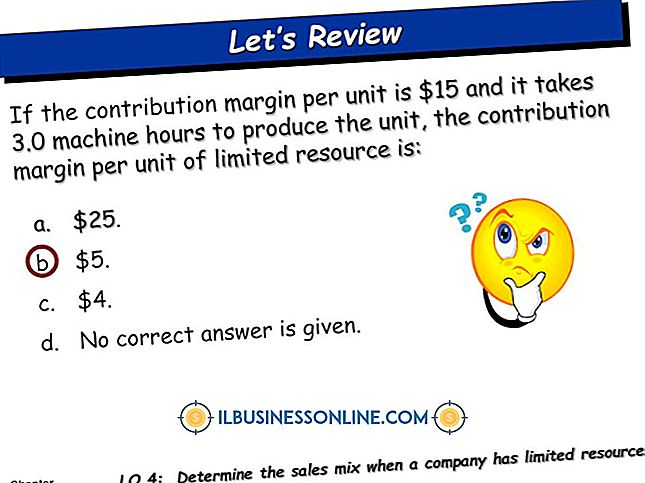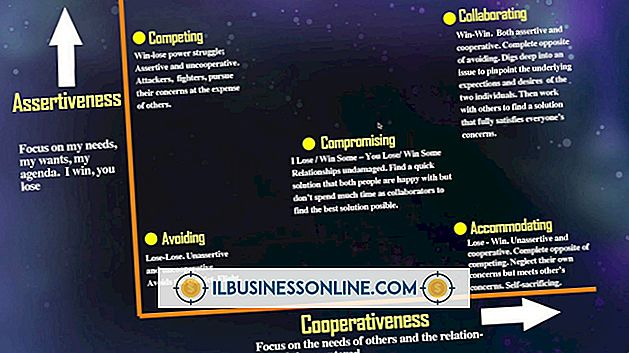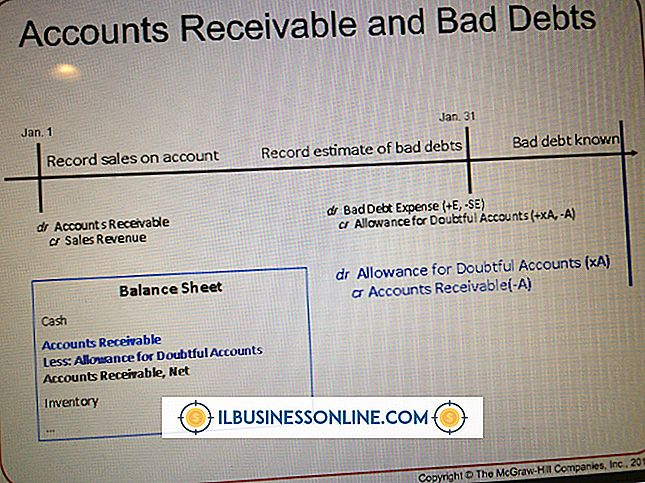Amazon Widget'larının WordPress Blog Sayfalarında Çalışması

Amazon widget'ları, arama alanları, medya oynatıcılar ve slayt gösterileri gibi etkileşimli öğeler kullanarak web sitenizdeki ürünlerin reklamını yapmanıza olanak tanır. Bir widget, ürünleri standart metin tabanlı ve resim tabanlı reklamlardan büyük ölçüde farklı bir şekilde tanıttığı için okuyucularınız, görüntülenen ürünler hakkında tıklamaya, daha fazla bilgi edinmeye ve muhtemelen satın almaya teşvik edilebilir. Amazon Associates sayfasından bir widget seçin ve bunu bir yazının veya blogunuzun kenar çubuğunun bir parçası olarak WordPress web sitenize ekleyin.
1.
Amazon.com adresinden hesabınıza giriş yapın. Üst menü çubuğunun sağ tarafındaki "Amazon Associates" i tıklayın.
2.
Amazon Associates ana sayfasının en üstündeki "Widgets" sekmesini tıklayın. Bu, Arama, Atlıkarınca ve Sık Kullanılanlar widget'ları gibi tüm Amazon widget'larını görüntüler.
3.
Kullanmak istediğiniz widget'ın altındaki "Web Sayfanıza Ekle" düğmesini tıklayın.
4.
Pencere aracını yapılandırmak için ekranda görüntülenen alanları doldurun. Mevcut seçenekler, önceki adımda seçtiğiniz widget'a bağlıdır. Örneğin, MP3 Klipler widget'ı şarkıları aramanızı gerektirir. Omakase widget'ı, web sitenizdeki metni, ilgili ürünlerin gösterilmesi için tarar ve yapılandırma gerektirmez. Ancak, widget'in renk ve boyutunu özelleştirebilirsiniz.
5.
Amazon widget'ının HTML kodunu gösteren alanı tıklayın. Tarayıcınız tüm kodu otomatik olarak vurgular. Amazon widget kodunu Windows panosuna kopyalamak için "Ctrl" ve "C" tuşlarına basın.
6.
WordPress web sitenizin Gösterge Tablosunu yeni bir tarayıcı sekmesinde açın. Amazon widget'ını blog gönderisine eklemek için "Gönderiler" bölümünü açın ve sonra "Yeni Ekle" yi tıklayın. Pencere aracını blogunuzun kenar çubuğuna eklemek için "Görünüm" bölümünü açın ve "Pencere Öğeleri" ni tıklayın.
7.
Amazon widget'ını bir gönderiye ekliyorsanız, düzenleme ekranının üstündeki "HTML" sekmesini tıklayın. Kenar çubuğunuza ekliyorsanız, "Metin" widget'ını listeden sağ taraftaki widget alanına sürükleyin.
8.
Gönderinizde, widget'in görünmesini istediğiniz konumu veya WordPress Metin widget'ının ana alanını tıklayın. Amazon widget kodunu yapıştırmak için aynı anda "Ctrl" ve "V" tuşlarına basın.
9.
"Yayınla" veya "Kaydet" i tıklayın.